インパルスレスポンスを使ってみる
前回のAmpero2 Stompはインパルスレスポンス(IR)が使えるという事でネット上にある様々なインパルスレスポンスのデータを試してみましたが、これはかなり有効であることがわかりました。
自作でインパルスレスポンスのデータを作れないか試してみました。自分のギターのマイクで拾った音のインパルスレスポンスを作って適用すれば、生音とステージの音との違和感をあまり感じずに済むと思うのです。
インパルスレスポンス自作に必要なもの
〇エレアコ
〇マイク
〇DAW(Cubase、StudioOneなど)が入ったパソコン
〇オーディオインターフェース
〇IRを作成するVST(MeldaProductionのMFreeformEqualizer プラグインブティックにて購入、OSを間違えないように)
〇IRローダー(ここではAmpero2 Stompを使用、他にHX Stomp、GT1000Coreなど)
〇音を確認するモニタースピーカーやギターアンプ
インパルスレスポンス自作の手順
上記は高級プラグイン作成会社のMeldaProductionの中の人の動画です。こんな手順がすでに4年前に公開されていたとは・・・これに従いやってみた事です。
オーディオインターフェースにつないだマイクでDAWを通してオーディオトラックを作成してギターの生音を録ります。データのサンプリング周波数は各IRローダーのスペックに合わせます。私は24bit、96KHzで作成しました。ギターの音は簡単なコード弾きで15秒程度で十分です。しっかりギターの高音域が聞こえるように録ります。ピックを使うとピックと弦のすれるカシャカシャ音が強調されてしまうのでストローク演奏はカシャカシャが少ない爪の方がいいかも。可能な限り周辺の残響音はカットしてデッドで録音した方が完成度が高いものになります。あと、弦はできるだけフレッシュなものを使用した方が良い結果になりますよ。
エレアコをオーディオインターフェースに接続し、オーディオトラックを増やしてエレアコによる演奏データを取ります。これも短くてよく 二種類以上のピックアップがあるならそれぞれ単独の音で録音します。
マスタートラックにMFreeformEqualizerを挿入して立ち上げます
 |
| MFreeformEqualizerの画面 |
RangeとSmoothnessは図の通りの数値(メーカーさんの説明による)Outputは都度オーバーしない程度に調整します。Minimum phaseにチェックを入れて緑色を表示させます。Smoothingの値は小さいほど波形が細かくなり詳細になります。0%~20%で試してみてはいかがでしょうか。先にANALYSE sourceをクリックして表示させ他のトラックは全てミュートにして先に録音したマイクの音だけを流すとその波形が分析されます。Qualityは上の図では「High」になっていますが、◀▶ボタンを押すことによってさらに上のクオリティに上げることができます。
 |
| マイクの音が分析されました |
ANALYSEのボタンを解除します。次にマイクのトラックはミュートし、エレアコのピックアップの音だけ流す状態にします。今度はANALYSE targetを押します。
 |
| targetの音を分析します |
そこでエレアコの音を再生するとターゲットとなる音が分析されます
 |
| ピックアップの音が分析されました |
ANALYSEを押して終了し、今度はEQALIZEのボタンを押して完了。
 |
| 差分が灰色で表示されてますね |
ピックアップの音を再生すると差分のEQを修正した音が再生されます。ピックアップの音が生音に近い修正を受けて再生されているかと思います。再生しながらOUTPUTを操作し、0から-10dbの間になるように調整します。この後右下にある「IR」というボタンをクリックするとIRを保存するように促されますので自分の分かりやすい場所とファイル名で保存します。これで終了です。
なお次のIRを作成する前には必ず上図の波形の図の左上の「Reset」ボタンを押して差分の波形をクリアしてください。それをしないと差分の波形が残ったまま次の作業に影響を与えてしまいます。左下の「Reset」ボタンはSourceの波形をクリアするもので同じ役割ではありません。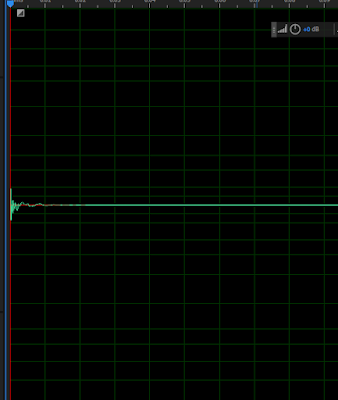 |
| 作成されたIR(左のちっこいの) 小さいですね |
作成されたIRをこのままローダーに入れても多分出音が小さくなると思いますので、波形編集ソフトなどでIRファイルをノーマライズしたり、DAWソフトのプラグイン等でゲイン調整などで振幅を大きくしてください。振幅の大きさが出音に影響します。
メーカーのMeldaProductionは作成されたIRをさらにMCabinetという別のアプリで調整することを薦めています。少し値が高くなりますが、プラグインブティックで購入することができます。IRを調整する事ができるので市販のIRを読み込ませて自分のギターに合わせこむことができます。
自作のIRや市販で購入したIRを実際に適用した場合にハウリングを起こしやすかったり、ハイがきつかったりバランスが悪い場合があります。その場合にIRデータをイコライジングして調整します。
 |
| MCabinetの画面 |
先ほどのMFreeformEqualizerは必ずオフにしてください。MCabinetもマスタートラックに挿入して立ち上げます。上図の画面緑色になっている「Edit」ボタンを押して緑色にします。画面中央のMenuから「Analyze IR」を選び先ほど作成したIRを読み込みます。ピエゾピックアップのIRならばトラックはピエゾピックアップの音が再生できるようにして、その音を再生しながらIRを調整します。
IRによる変化の特性は青色の線で表示され、灰色の部分はEQできる範囲を示します。青色の線の山と谷が激しいほど詳細な音が発音される事を意味しますが、場合によっては不自然に聞こえる場合もあり、その際はSmoothingでなだらかにします。
波形のグラフの上の6つのロータリーつまみですが、PRO-SMOOTHINGやSMOOTHINGは波形の凹凸がフィンガリングノイズが多すぎるなど不自然な場合に滑らかにして調整しますが、出音を聞いて音がリアルすぎ場合などは調整した方が良いかもしれません。
TILTは波形の形を変えないまま回転させながら低音・高音のバランスを変える事が出来、出音が高音が高いと思えば左に、低いと思えば右に回せばちょうど良いバランスに変えることができて便利です。ネットにある様々なIRもうまく行かないときはこれで調整すれば使える状態に持っていくことができますよ。FLATINGは全体的な波形全体的な音量バランスを取るのに有効でコンプレッサ的ですね。逆に大きくすることによってダイナミックレンジを広げる事も可能ですね。
WIDINGはステレオの場合に使用するので左に回しきったままのモノラル状態にします。
読み込まれたファイルにアコギのボディの残響音や広がりを加えたり、最終的なEQ調整ができます。操作する所は緑色の「CABINET」の右側横のR1をオンにして残響プリセットをエレアコの音を再生しながら気に入ったプリセットを選んでください。またW1を選んでまたプリセットを選びます。音の広がりを加えることができますが、このファイルはモノラルですので選んだあとは「WIDENING」をゼロにしてください。この作業をやっておくとリバーブがいらないくらい完成された音に近づきます。
波形の画面にうっすらとEQの番号が表示されてますのでその番号をダブルクリックして有効にして波形と再生音を聞きながら低域を少し厚くしたり出すぎた部分を削ったりの微調整をすることができます。右クリックすると細かい設定ができます。ここを丁寧に調整するとハウリングポイントを前もって予防したり、あえて低域の響きを良くしたり、抜けの良い音にしたり、バランスの良い音を作ったりすることができます。作成したIRをローダーで音出しした場合、どこかハウリングが起きればその帯域を調整して最適なバランスにすることができます。
調整が終わったらOUTPUTを適正な状態にしてMenu画面から「Export Mono IR」を選びIRを保存します。作成されたIRデータはそのまま使用すると元の音量を下げてしまう結果になるかもしれません。音圧をあげるためIRデータの振幅を波形編集ソフトやDAWのプラグインなどをつかって振幅を上げます。原理をよくわかってない人が適当にやっていますが、Chat GPTさん調べによるとインパルスレスポンスの振幅をクリッピングしない程度に増幅しても音量の増加につながるが周波数特性には影響しないそうです。IRデータは音量が実際に使用される状態で調整しないと機能しないとのことで、ここでしっかり調整が必要だろうなと思います。
 |
| 振幅を大きくしたIR |
あとは作成したIRデータを各ローダで使用するだけです。パソコンに機器をつないで専用ソフトを使ってデータをインポートします。
 |
| Ampero2 Stompのパソコンでの設定画面 |
実際にやってみると自分のギターのピックアップの音からの差分を出すのでIRは汎用のものより有効に有用に効くように感じました。MCabinetを使えば実際に音出しして不満がでたら微調整ができるので追い込めばかなりバランスの良いものが出来きます。たぶん十中八九の人がIRを使った方が良いと思うはずです。生のピックアップの音は少し耳に痛い音だという事がわかります。IRはピエゾピックアップに良く効き、マグネットピックアップにはIRかけない方が良かったです。
他にもネット上の様々な別のギターのサンプル音源を取り入れてその音と自分のピックアップの音からの差分を出してIRを作ることもやってみましたが、ギターのピックアップが面白いように変わります。試しにMartin D-45の音と比較して作ってみました。
今回作成したIRを使っての比較動画を作りました。音が出ますので再生には注意してください。最初にダイナミックマイクで生音でスピーカから出した音、その後はピエゾの音、そのピエゾにIRを通した音、D45のIRを通した音です。音はスマホをスピーカの前に立てて録りました。接続はアコギ→プリアンプ→Ampero2 Stomp→DI→PAアクティブスピーカとなっています。
ピエゾのシャリシャリした音がIRによって見事に変わるのが確認できるかと思います。しかもコンデンサマイクで録ったような音(元の音はコンデンサマイクで録ったものです)に見事に変わりました。音だけ聞くとそれぞれ違うギターに聞こえる、でも同じギターの音です。ライブ会場でIRを使うことによりまるで着せ替えをするようにギターの音を変えることができるわけです。
これだけ音が変わるならIRによって今まで音が気に入らなかったギターも再び使用することができるようになるかもしれませんね。
自作のインパルスレスポンスを使用した結果
実際に作成したインパルスレスポンスをライブ会場で何回か使用してみました。感じることは
音作りが簡単になる
インパルスレスポンスはアコギの生音をマイクで拾った音に近づけるわけですから出音が自然で生音の様になります。イコライザーをいじってもこんなになりません。断然IRいいです。右手のタッチも生音と同じ感触になりますので違和感を修正することも動揺することもありません。すぐに演奏に集中出来ました。アマチュアはリハ無しも良くありますので直ぐに良い音が出せるのは大きなメリットです。自分のアコギのピックアップの音を解析してオリジナルのインパルスレスポンスを自作することは良いですね。





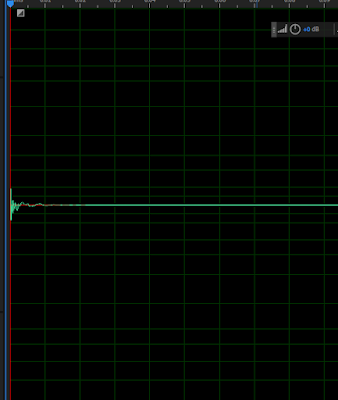











0 件のコメント :
コメントを投稿